- Steam je skvelá platforma na distribúciu hier, ktorú vyvinula spoločnosť Valve.
- Parné hry môžu bežať v režime celej obrazovky aj v okne, ale aby bolo možné túto funkciu povoliť, je potrebné ju vylepšiť.
- Máme mnoho ďalších sprievodcov pri riešení problémov, pozrite si nášho venovaného Stránka Steam Fix.
- Môžete tiež vyskúšať našu Steam stránka.

- CPU, RAM a obmedzovač siete s funkciou hot tab killer
- Integrovaná priamo s Twitch, Discord, Instagram, Twitter a Messenger
- Zabudované zvukové ovládače a hudba na mieru
- Vlastné farebné motívy od Razer Chroma a vynútenie tmavých stránok
- Zadarmo VPN a blokovanie reklám
- Stiahnite si Opera GX
Funkcia režimu s oknami v službe Steam môže používateľom pomôcť spustiť na počítači niektoré staršie hry, ktoré by sa inak nespustili. Je to tiež užitočné pri hraní určitých hier s vysokými systémovými požiadavkami na počítači nižšej triedy.
Pri spúšťaní určitých hier sa môžu vyskytnúť chyby, ako napríklad prekročenie povoleného rozsahu. Tento problém je možné vyriešiť spustením hry v režime s oknami.
Ďalšími dôvodmi pre spustenie hry v režime s oknami môže byť vyriešenie problémov s výkonom, ktoré sa vyskytujú pri spustení hry na celú obrazovku.
V tomto článku sme vymenovali rôzne spôsoby spúšťania hier Steam v režime okna, ktoré vám pomôžu vyriešiť problémy s výkonom a spustiť staršie hry.
Ako spustím hry Steam v režime s oknami?
1. Skontrolujte nastavenia hry
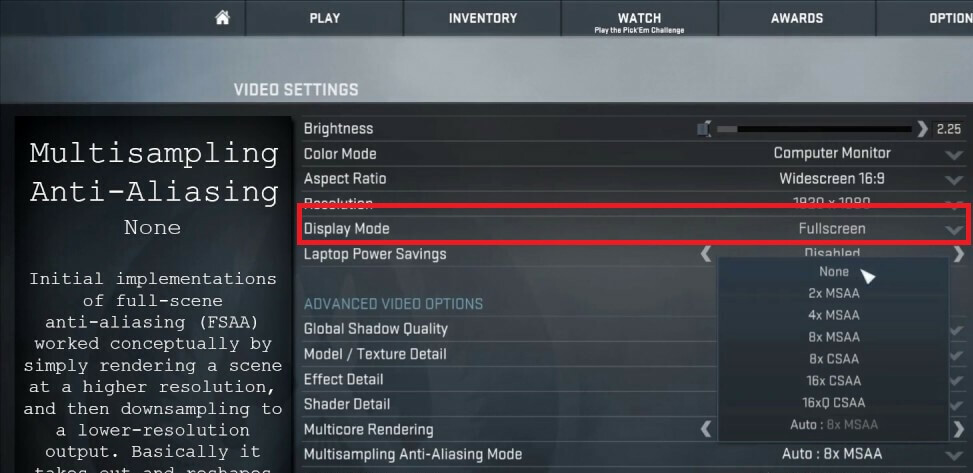
- Spustite hru, ktorú chcete spustiť v režime s oknami.
- Ísť do nastavenie displeja / videa.
- Skontrolujte, či hra obsahuje Režim zobrazenia možnosť.
- Kliknite na rozbaľovaciu ponuku a namiesto celej obrazovky vyberte režim v okne.
- Uložte zmeny a znova spustite hru.
Niektoré hry ponúkajú herné nastavenia, ktoré menia režim zobrazenia. Ak má vaša hra v hre zmenené nastavenie režimu zobrazenia, nemusíte meniť parametre spustenia, aby ste hru otvorili v režime s oknami.
Predtým, ako budete pokračovať v ďalších krokoch, nezabudnite skontrolovať nastavenia hry a použiť zmeny.
Nefunguje hlasový chat v službe Steam [Sprievodca riešením problémov]
2. Zmeňte parametre spustenia služby Steam
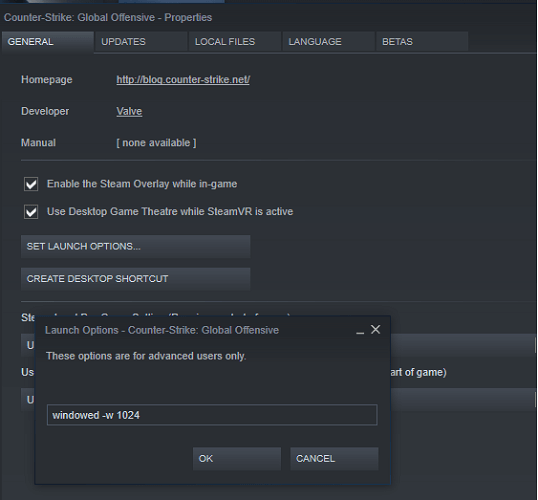
- Ak ešte nie je spustený, otvorte Steam.
- Otvor Knižnica hier tab.
- Kliknite pravým tlačidlom myši na svoju hru a vyberte možnosť Vlastnosti.
- Otvor Všeobecné tab.
- Klikni na Nastavte možnosti spustenia tlačidlo.
- Otvorí sa nové okno s pokročilým upozornením používateľa.
- Zadaním nasledujúcich parametrov otvoríte hru v režime s oknami.
- –Okenné
- Kliknite Ok uložte zmeny a zatvorte okno Vlastnosti.
- Skúste hru spustiť a skontrolujte, či sa hra spúšťa v režime s oknami.
- Ak nie, znova otvorte okno Možnosti spustenia a zadajte nasledujúce parametre:
- –Okenné -w 1024
- Kliknite Ok na uloženie zmien.
- Vyššie uvedený parameter prinúti hru spustiť sa v okne s nastaveným rozlíšením.
Niektoré hry vám nemusia umožniť zmeniť nastavenie videa alebo prepínať medzi režimami zobrazenia. Toto obmedzenie však môžete obísť zmenou parametrov možností spustenia v možnostiach spustenia Steam.
3. Zmeňte parametre spustenia hry
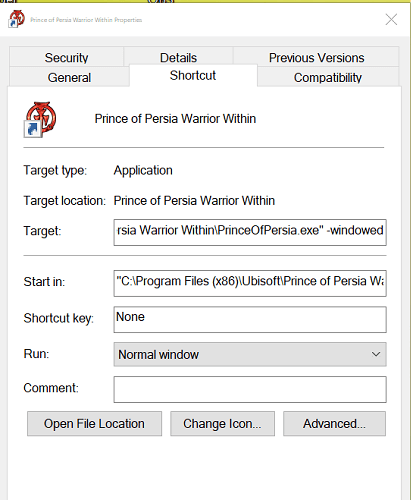
- Kliknite pravým tlačidlom myši na odkaz na ploche hry.
- Vyberte Vlastnosti.
- V Vlastnosti okno, otvorte Skratka tab.
- Mali by ste vidieť pole s názvom Cieľ. Cieľové pole obsahuje pôvodné umiestnenie skratky s ďalšími parametrami.
- Nasledujúci parameter pridajte na koniec cieľa za úvodzovku:
–Okenné - Kliknite Podať žiadosť a Ok na uloženie zmien.
- Spustite hru pomocou zástupcu na ploche a mala by sa otvoriť v režime s oknami.
Zmena vlastností klávesovej skratky a pridanie parametra windowed by mala hru otvoriť v režime Windowed.
Ak sa vám stále nedarí otvoriť hru v režime s oknami, vyskúšajte nasledovné.
- Spustite hru, ktorú chcete otvoriť v režime s oknami.
- Stlačte Alt + Enter zatiaľ čo ste v hre.
- Týmto by sa hra mala otvoriť v režime s oknami.
Aj keď použitie klávesovej skratky Alt + Enter predstavuje skôr riešenie, zdá sa, že pri niektorých hrách problém vyriešil u niektorých používateľov.
Spustenie určitých hier Steam vám môže umožniť vyriešiť niektoré problémy s výkonom a nekompatibilitou s hrou. Podľa pokynov v tomto článku spustíte hry Steam v režime s oknami. Dajte nám vedieť, ktorá metóda pre vás fungovala, v komentároch.
často kladené otázky
Skrátka áno, ale je to komplikovaný proces. Pozri toto podrobný sprievodca odstránením uložených údajov služby Steam Cloud.
V službe Steam otvorte Knižnica hier. Pravým tlačidlom myši kliknite na názov hry a vyberte možnosť Vlastnosti. V Všeobecné Kliknite na kartu Nastavte možnosti spustenia. Typ -okenné okno a kliknite Ok na uloženie zmien.
Všetko závisí od toho, aké procesy na pozadí prebiehajú na vašom PC v okamihu hrania. Ak chcete pri hraní dosiahnuť najlepší zážitok, použite a Optimalizátor počítača pre ďalšiu podporu.
![Ako obnoviť hry Steam bez zálohovania [Stručný sprievodca]](/f/6fce5b2db54e61cfa89d371d6295474f.webp?width=300&height=460)

